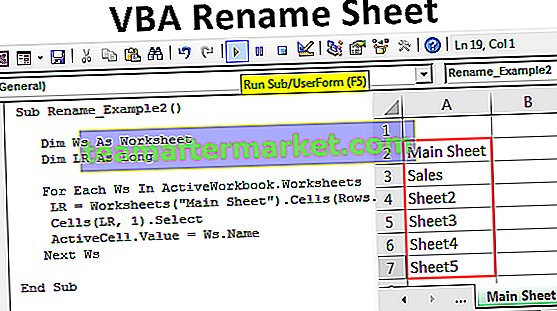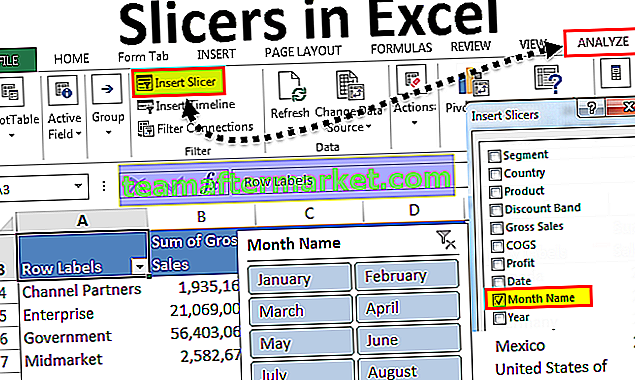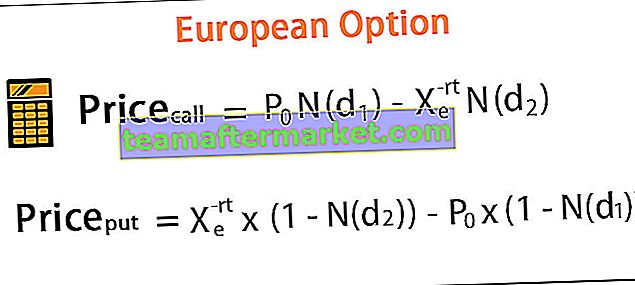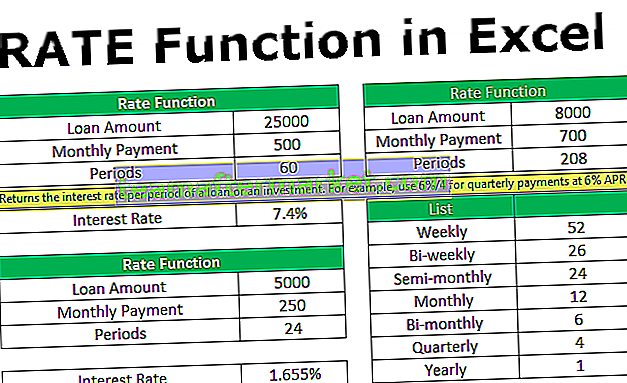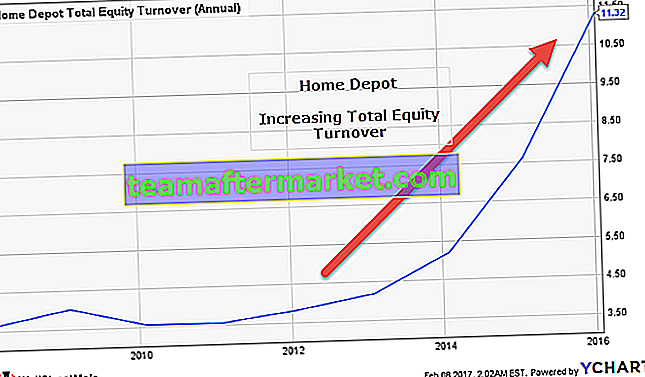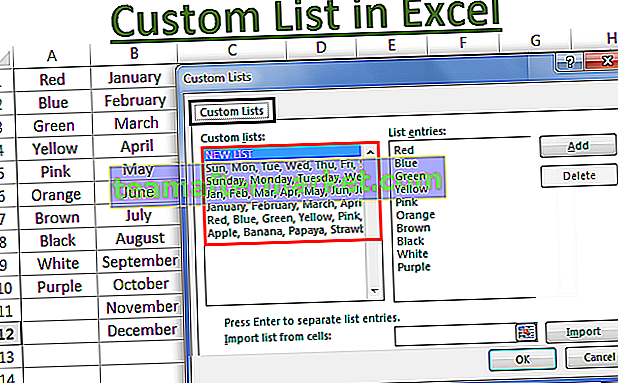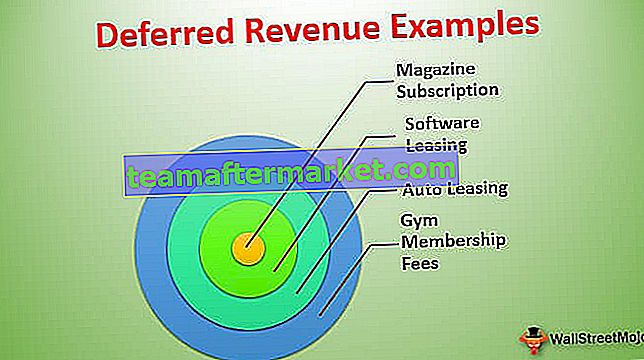Sumx adalah fungsi dalam power bi yang juga merupakan fungsi inbuilt dan dikategorikan di bawah fungsi matematik, penggunaan fungsi ini adalah untuk mengembalikan jumlah ekspresi dari sebuah jadual dan sintaks yang digunakan untuk fungsi ini adalah seperti berikut SUMX (
,).Apa Fungsi SUMX dalam Power BI?
SUMX adalah fungsi iterasi dalam Power BI yang berfungsi pengiraan baris demi baris sesuai ungkapan atau persamaan yang diberikan. Fungsi ini mempertimbangkan setiap baris pada satu masa dan menerapkan pengiraan. Ini tidak akan tertumpu pada keseluruhan lajur tidak seperti fungsi SUM tetapi berfungsi seperti formula sel menjadi sel di excel. SUM adalah fungsi agregat dan SUMX adalah fungsi ekspresi. Manipulasi data Power BI dapat dilakukan dengan menggunakan fungsi "DAX" dan SUMX adalah salah satu fungsi tersebut di Power BI. Dalam artikel ini, kami akan membawa anda melalui SUMX di Power BI.
Berikut adalah sintaks fungsi SUMX dalam Power BI.

Jadual: Perkara pertama yang perlu kita lakukan ialah memberikan nama jadual yang mana kita membekalkan fungsi SUMX.
Ungkapan: Selepas jadual, kita perlu memberikan Ungkapan atau Persamaan yang harus dilakukan berturut-turut.
Untuk membekalkan Power BI SUMX, anda memerlukan data untuk digunakan, jadi anda boleh memuat turun templat buku kerja excel dari pautan di bawah yang digunakan untuk contoh ini.

Contoh Fungsi SUMX dalam Power BI
Berikut adalah beberapa contoh fungsi SUMX dalam Power BI.
SUMX dalam Power BI - Contoh # 1
Sebagai contoh lihat jadual sederhana di bawah.

- Dalam jadual di atas, kami mempunyai unit dan harga per unit tetapi kami tidak mempunyai nilai Total Sale. Oleh itu, dengan menggunakan power BI SUMX, kita akan mengetahui berapa nilai jualannya.
- Muat naik jadual data ke Power BI dan beri nama jadual sebagai "Jadual Penjualan".

- Sekarang kita perlu mengira lajur "Jumlah Jualan" sebagai lajur yang dikira baru. Klik kanan pada nama jadual dan pilih "New Column".

- Namakan lajur baru sebagai "Jumlah Penjualan".

- Buka fungsi SUMX sekarang.

- Pertama, kita perlu memberikan nama jadual jadi kerana nama jadual kita adalah "Jadual Penjualan" hanya memberikan yang sama.

- Ungkapan itu bukan persamaan yang perlu kita lakukan ??
- Oleh itu, kita perlu mencari nilai "Jumlah Penjualan" dengan mengalikan Unit dengan Harga.

- Tutup pendakap dan tekan kekunci enter untuk mendapatkan hasilnya di lajur baru.

Wah !!! Dikatakan jumlah penjualan sebanyak 56658 untuk semua baris, ini kerana kerana kita telah menggunakan SUMX untuk sampai ke lajur baru, ia telah memberi kita jumlah keseluruhan untuk semua baris. Oleh itu, untuk mendapatkan pengiraan setiap baris, kita perlu menerapkan fungsi Power BI SUMX di "New Measure" dan bukan di "New Column".
- Klik kanan di atas meja dan pilih "Ukuran Baru".

- Beri ukuran nama sebagai "Nilai Jualan".

- Sekarang gunakan fungsi SUMX dalam power BI.

- Sekarang kembali ke "Tab Laporan".

- Masukkan visual "Table" dari senarai visualisasi.

- Seret dan lepas Bandar dan "Nilai Jualan" untuk mendapatkan jadual ringkasan.

- Ini memberi kita hasil yang tepat tetapi tarik dan lepas lajur yang dikira pertama iaitu "Jumlah Jualan" untuk melihat hasil bandar.

Ini benar-benar memberi kita hasil yang salah kerana ia menambah nilai keseluruhan untuk semua kota di setiap baris jadi ini adalah cara yang salah untuk menerapkan fungsi SUMX di Power BI.
SUMX dalam Power BI - Contoh # 2
Untuk jadual yang sama, kami akan melakukan pengiraan tambahan. Sebagai contoh anggaplah untuk setiap transaksi kita akan memotong 5% sebagai caj pengendalian.
- Klik kanan di atas meja dan pilih "Ukuran Baru" dan beri nama sebagai "Penjualan Selepas Bayaran".
- Masukkan formula di bawah sekarang.

- Klik pada kekunci Enter, kita akan mempunyai ukuran baru.
- Seret dan lepaskan ukuran ke meja untuk melihat perbezaannya.

Seperti yang anda lihat sekarang, kami memiliki Nilai Jualan sebelum menolak caj dan "Penjualan setelah Caj" (SAC). Contohnya untuk Mumbai "Sale Vale" adalah 17016 setelah menolak caj 5%, ia adalah 16165. iaitu Mumbai = 17016 - (17016 * 5/100) = 16165.
SUMX dalam Power BI - Contoh # 3
Sekarang kita akan melihat pengiraan bersarang. Sebagai contoh anggap di mana sahaja nama bandarnya "Bangalore" kita akan memberikan diskaun tambahan 500 rupee, jika tidak, diskaun Bangalore akan menjadi sifar.
- Jadi sekarang kita perlu mengetahui apa itu "Sale After Discount" (SDA).
- Gunakan ukuran di bawah untuk mencari SAD.

Izinkan saya menerangkan formula secara terperinci.
- Dalam "Jadual Penjualan", Jika Kota adalah "Bangalore", maka kita harus memotong 500 dari Penjualan Selepas Caj (SAC) atau jika tidak, kita memerlukan hasilnya sama dengan Penjualan Selepas Caj (SAC) sahaja.
- Sekarang seret dan lepaskan ukuran baru ke jadual yang ada untuk melihat perbezaannya.

- Seperti yang anda lihat di atas hanya untuk jumlah penjualan bandar "Bangalore" yang telah diubah dan untuk bandar lain, ia tetap sama seperti lajur kiri iaitu Nilai SAC.
Catatan: Untuk menerapkan pemformatan bersyarat, kami memerlukan data, Anda dapat memuat turun fail Power BI untuk mendapatkan jadual siap.
Anda boleh memuat turun Templat Power BI SUMX ini di sini - Templat Power BI SUMXPerkara yang Perlu Diingat
- Fungsi SUMX dalam power BI digunakan untuk mengira pengiraan baris demi baris.
- SUMX melakukan pengiraan mengikut persamaan yang disediakan untuk Ekspresi.
- Setiap baris akan dipengaruhi oleh fungsi SUMX.